Social Media
Instagram bekijken we doorgaans op onze telefoon. De foto’s worden dan zo klein weergegeven dat ze er eigenlijk altijd wel scherp en kleurrijk uit zien. Facebook bekijk je daarentegen misschien wel net zo vaak op je computer en dus op een groot scherm. En dan valt op dat je foto’s er niet altijd op hun best vertoond worden. Beide platforms gaan namelijk op hun eigen manier met beeldmateriaal om. Enerzijds om te kunnen generaliseren en te zorgen dat het binnen de opmaak van de website of app past, maar ook om geen te groot beslag op de serverruimte te leggen. Met andere woorden, je zorgvuldig afgewerkte foto’s worden achter de schermen nogmaals door de molen gehaald en dat kan nadelige gevolgen hebben voor de kwaliteit van de getoonde foto.
Om je foto’s zo goed mogelijk voor de dag te laten komen, kun je je daarom het best houden aan de richtlijnen van Facebook en Instagram. Hieronder vind je de eisen die beide platforms stellen aan je beeldmateriaal.
Instagram wil graag dat je je foto’s niet breder dan 1080 pixels aanbiedt. Doe je dat wel, dan verkleint de software ze (drukt ze in elkaar) waarbij je er van uit mag gaan dat de scherpte er onder gaat lijden. Maar nogmaals, vanwege de kleine weergave op je telefoon zal dat niet direct opvallen. Als je de foto kleiner aanlevert dan 1080 pixels, laat Instagram deze met rust en mag je er van uit gaan dat de foto optimaal scherp zal ogen.
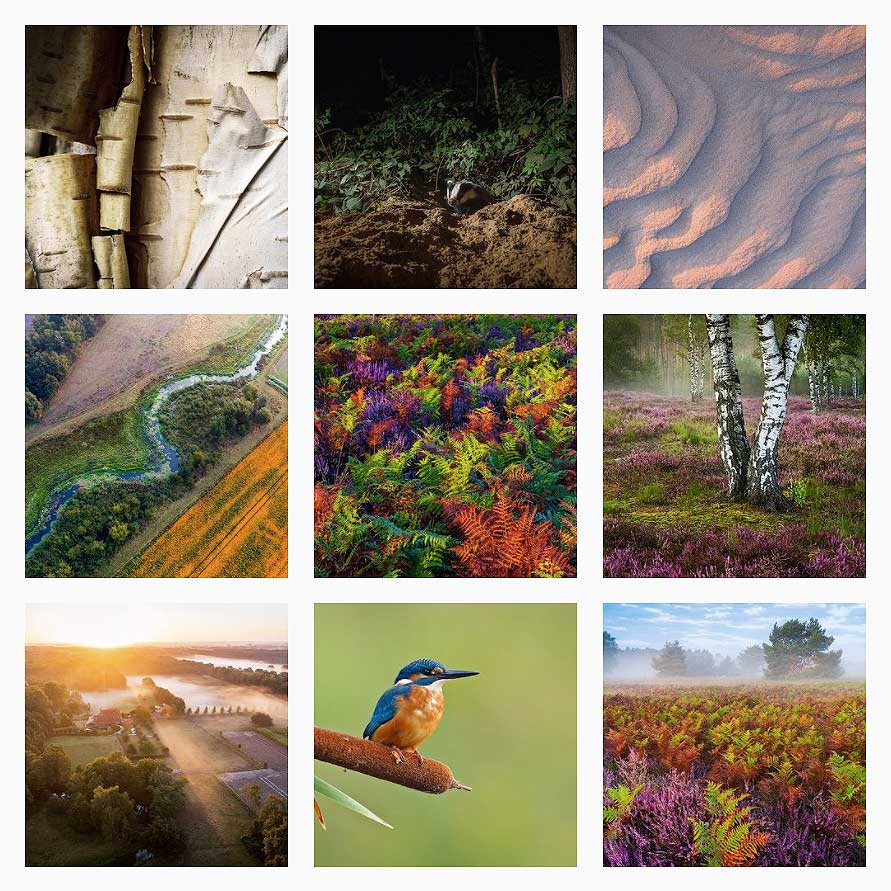
Upload echter niet te klein, want als je weergave-apparaat een hoge resolutie heeft, ga je de pixels alsnog zien. De iPhone 12 heeft een resolutie van 2340 pixels (de Pro nog een paar meer). Dan gaat een foto van 300 pixels breed er natuurlijk niet uit zien. Zorg er ook voor dat de foto niet hoger is dan 1350 pixels en niet lager dan 566 pixels bij een 1080 pixels brede foto. Anders gezegd, de verhouding moet tussen de 1,91:1 en 4:5 liggen. Daarbinnen doet Instagram niets met je foto.
Facebook is notoir voor het vernachelen van je beeldmateriaal. De software past je foto bijna altijd aan, waarbij de resolutie wordt aangepast EN de bestandsgrootte wordt verkleind. Om de foto zo goed mogelijk te laten uitzien, bied je hem best aan in een van de standaardformaten die Facebook accepteert. Dat betekent een breedte van 720 pixels, 960 pixels of 2048 pixels. Groter dan 2048 zal je foto in elkaar worden gedrukt EN gecomprimeerd.
Upload je je foto in 720 pixels, realiseer je dan ook dat de meeste beeldschermen minimaal Full HD zijn en dus 1920×1080 pixels kunnen tonen. Je foto zal dan klein in beeld komen of onnodig worden opgerekt. Wil je dat voorkomen, kies dan standaard voor 2048 pixels breed. Een omslagfoto moet idealiter precies 851×315 pixels zijn. Alles groter wordt in elkaar gedrukt, niet doen dus.
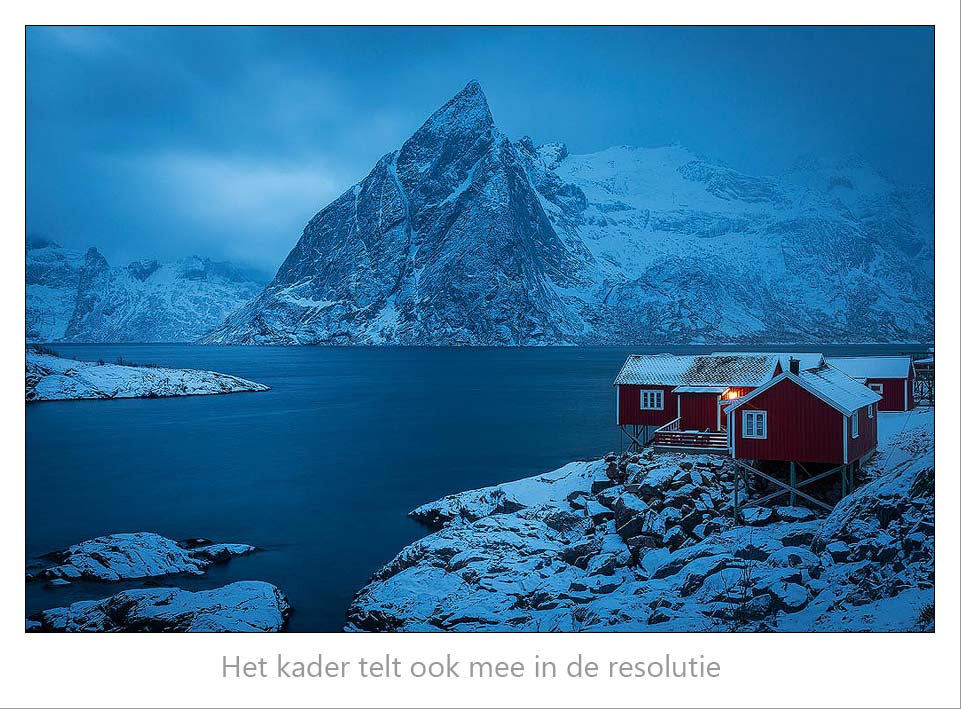
Als je bang bent dat je foto’s voor oneigenlijke doeleinden gebruikt worden, dan is kleiner uploaden of een goed watermerk een beter idee. Maar omdat Facebook je foto hoe dan ook comprimeert en je zelfs met een 2048 pixel foto geen enorme afdrukken kan maken, zou ik me daar niet al te druk om maken.
Kleurmanagement voor social media
Realiseer je ook dat beide apps geen kleurmanagement kennen en veel mensen hun schermen niet hebben gekalibreerd. Bovendien hebben veel consumentenschermen (laptop of extern) een beperkte kleurruimte. Zet je JPG-bestanden voor social media, website of beamer dus altijd om naar de kleine sRGB kleurruimte.
Tenslotte
Wil je je foto’s optimaal terugzien op social media en gebruik je bovenstaande richtlijnen, dan is het een goed idee dit tutorial er eens bij te nemen en het omzetten en verscherpen naar de specifieke maten voor Instagram en Facebook in een of meerdere handelingen om te zetten. Maak dan ook aparte mapjes op je computer of telefoon waarin je de foto’s voor een specifiek platform bewaart.



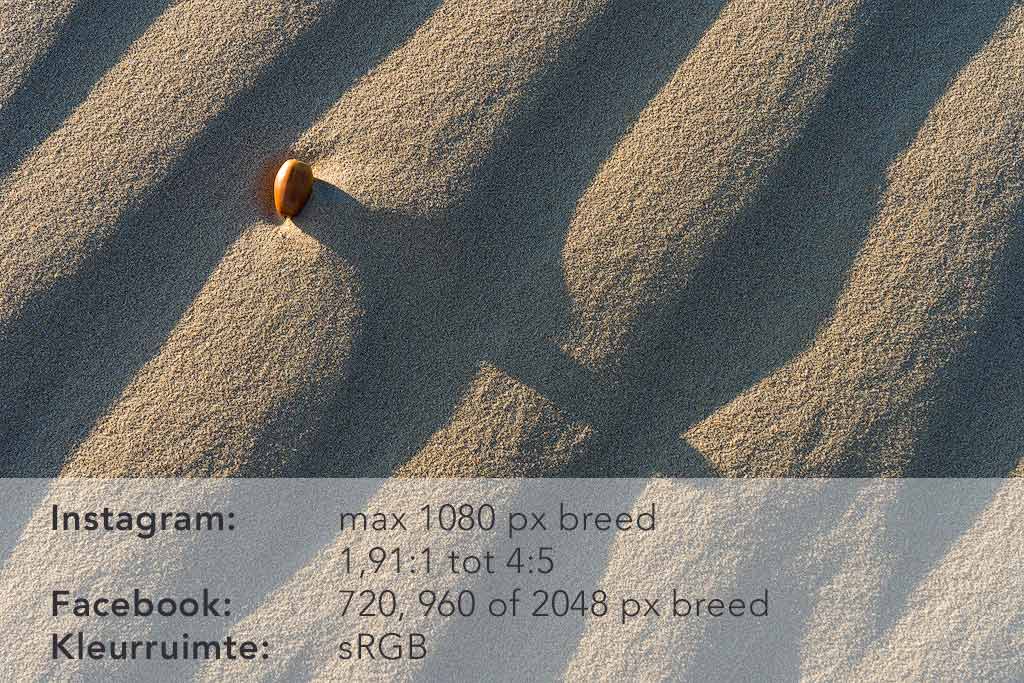













22 reacties
Beste Marijn,
Als je vanuit LR exporteert (max2048 langste zijde, jpeg, srgb, moet ik dan de bestandsgrootte nog beperken of de kwaliteit verminderen?
Maakt het nog uit waar de resolutie op staat? Verscherpen voor scherm?
Alvast dank voor de reactie.
Je kunt de bestandsgrootte niet handmatig beperken. Dat doet Lightroom voor je en is afhankelijk van de gekozen breedte in pixels en de kwaliteit (80 is prima). De software achter FB en Insta zal de afbeelding altijd nog een keer comprimeren wat kwaliteitsverlies oplevert. Zorg in elk geval dat je de afmetingen goed hebt, zodat je niets verliest vanwege vergroten of verkleinen. Zoals hier ergens al opgemerkt is 2048 voor FB achterhaald en is 1200 het nieuwe advies.
De resolutie is totaal niet van belang als je een foto op scherm bekijkt, omdat elke pixel ook als een pixel wordt getoond.
Dank voor de reactie, Marijn.
Er zijn diverse apps, die de juiste maten opgeven voor insta en Facebook. Ik zit op geen van beide meer, maar ik gebruikte /Users/rialegdeur/Desktop/Socialmedia-afmetingen voor 2020- het ultieme overzicht – Frankwatching.webloc
https://blog.hootsuite.com/social-media-image-sizes-guide/
Hier nog een!
Hoe kun je het best een portret foto, verhouding (breed) 2 :3 (lengte)
Basisverhouding van bijv: Canon op face book en Insta zetten , zonder dat er aan de beide lange zijden ,een stuk wegvalt.
Mijn ervaring is dat een pixel aantal van 960 over de lange zijde helaas ook geen uitkomst biedt. Zowel voor insta als FB.
In afwachting van uw reactie.
Voor insta 1080×1350. Insta leent zich helaas niet zo goed voor verticale opnamen. Voor FB is 1200 breed de nieuwe richtlijn. De verticale grootte is dan variabel afhankelijk van de beeldverhouding. 1800 bij een 2:3 dus.
https://blog.hootsuite.com/social-media-image-sizes-guide/